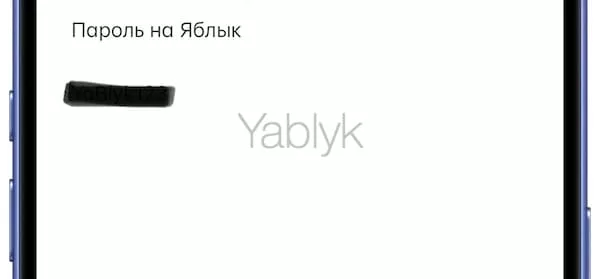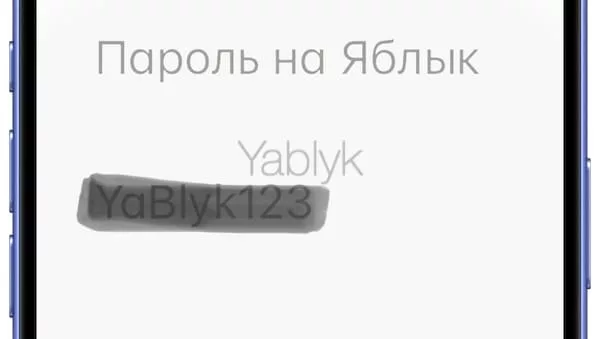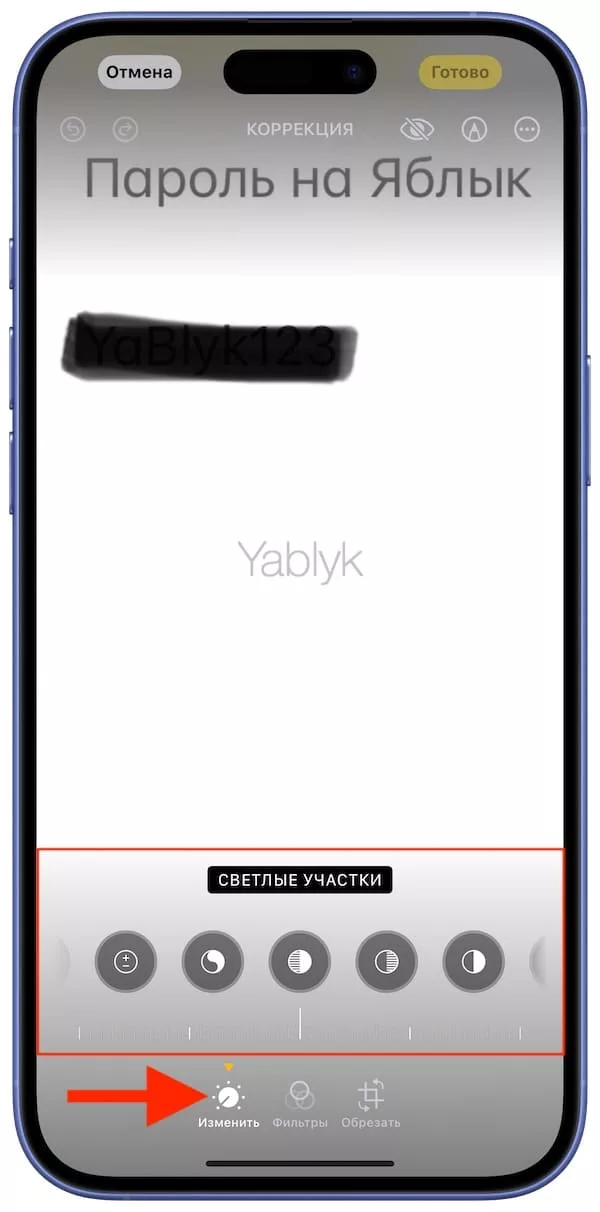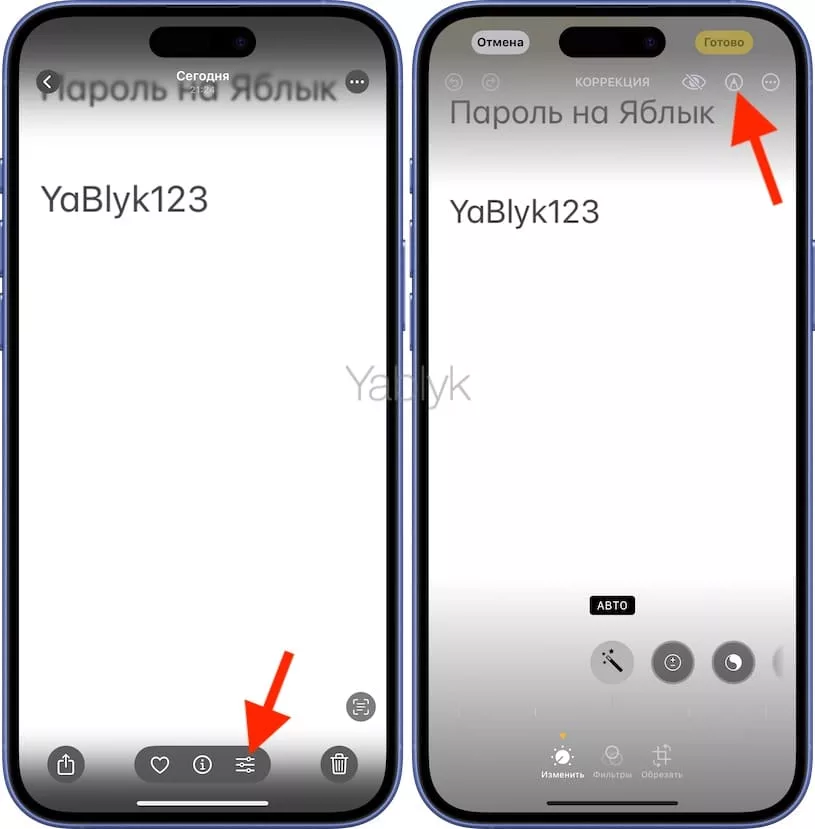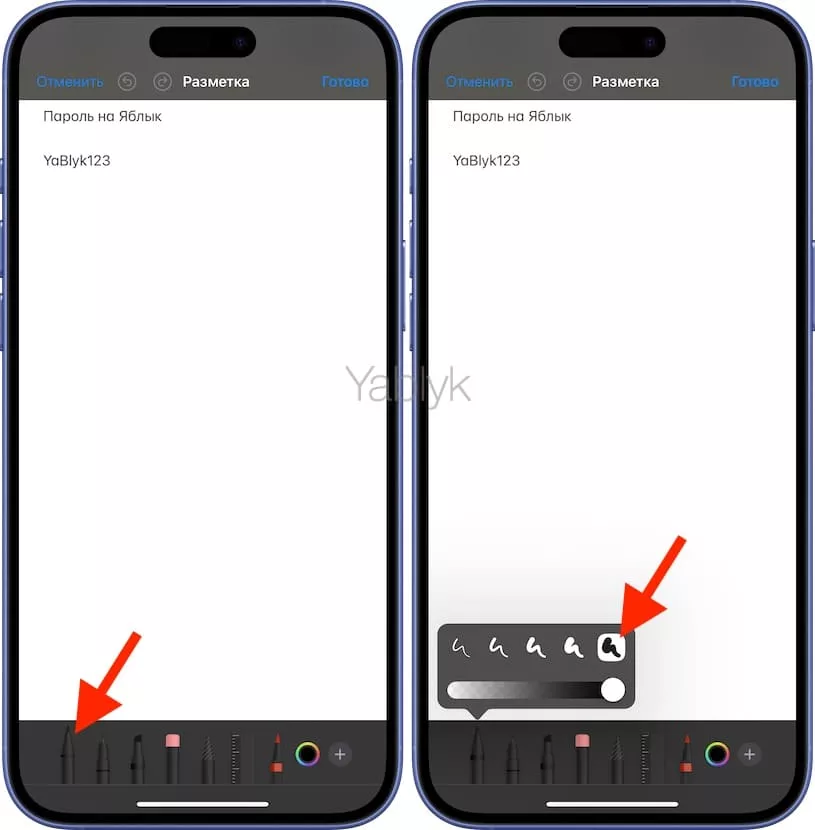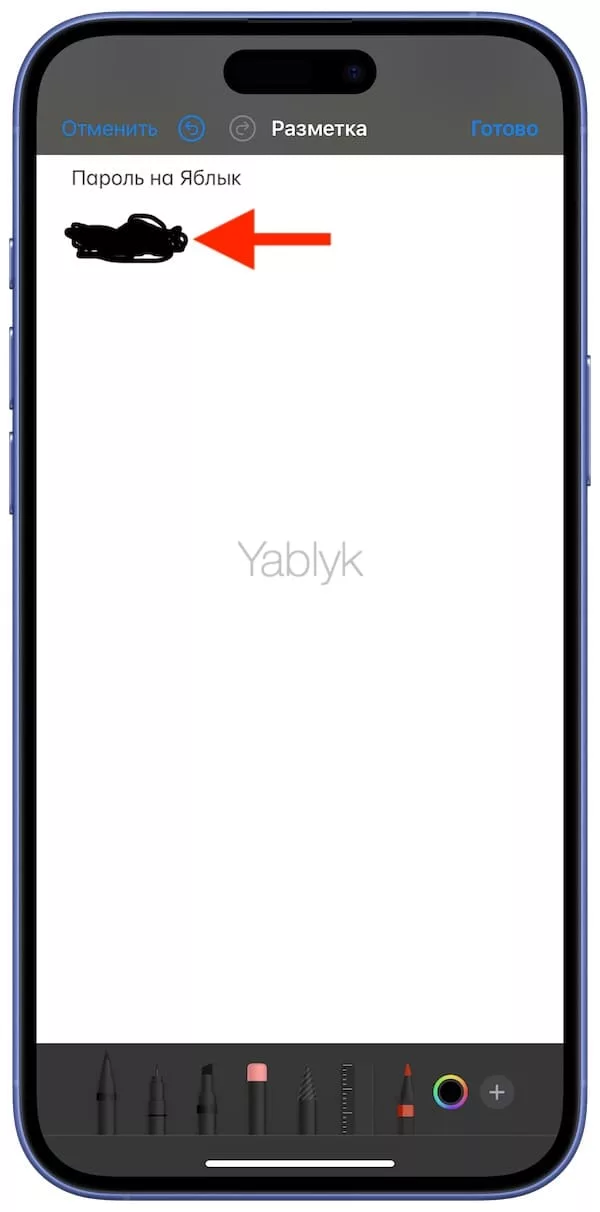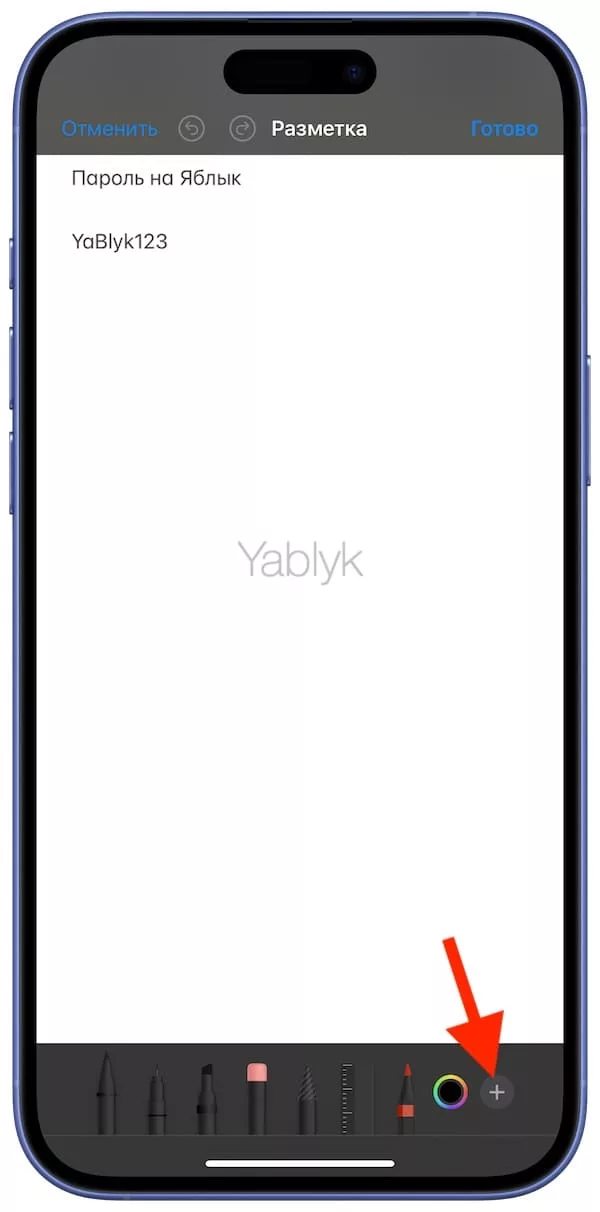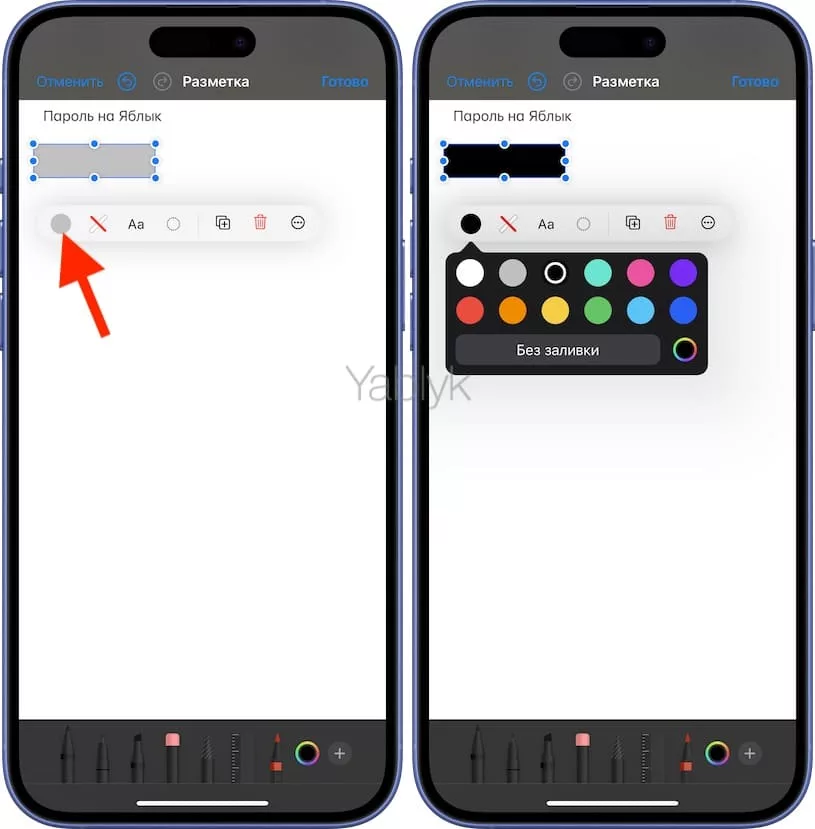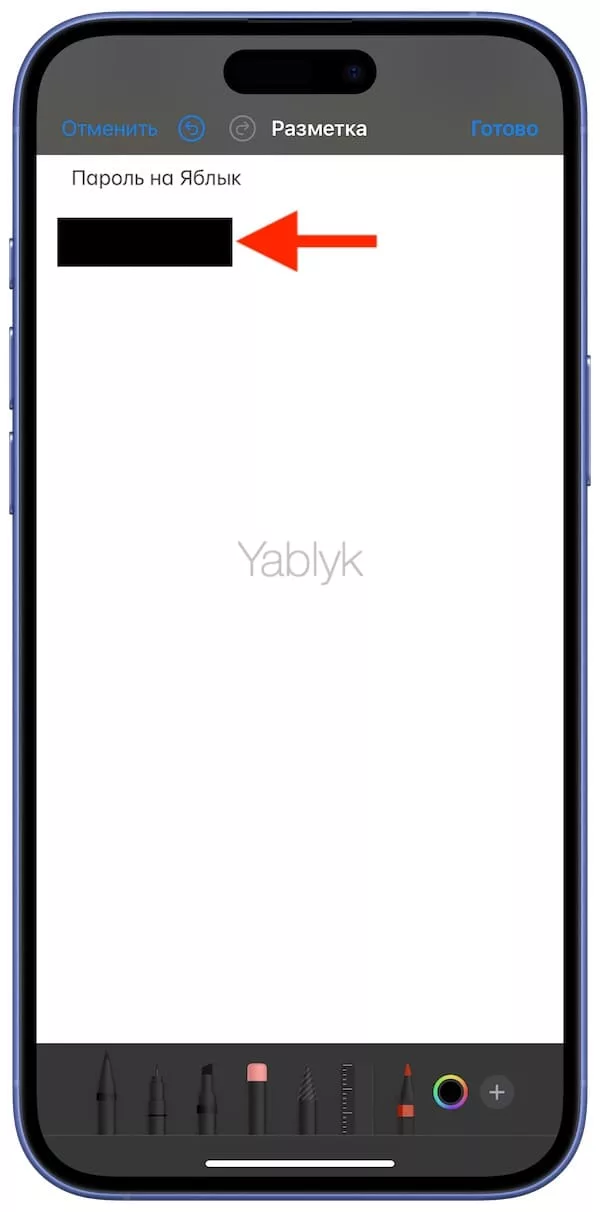В iOS присутствует инструмент «Разметка», представляющий собой системную функцию, с помощью которой можно создавать аннотации и рисовать фигуры на изображениях и PDF-файлах. Инструмент позволяет рисовать на фотографиях с помощью пера, маркера и ряда базовых фигур, таких как круги и квадраты.
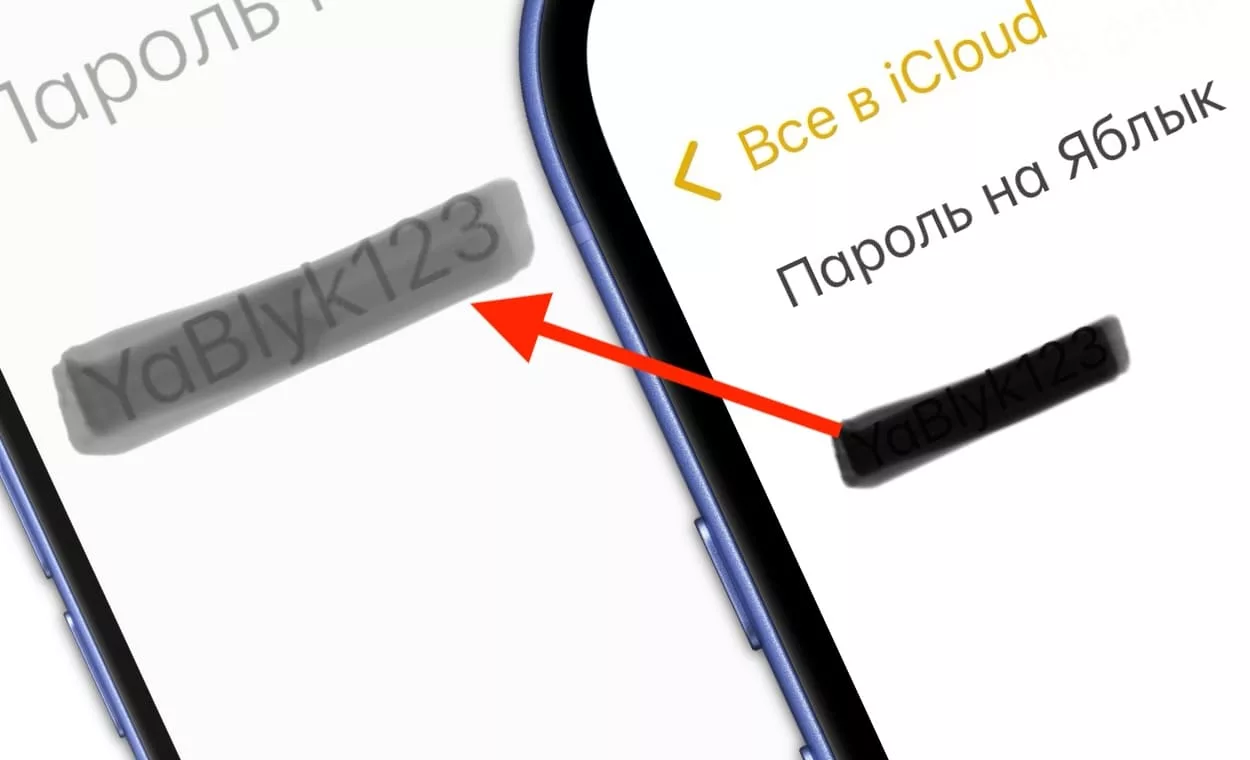
Подписаться на Яблык в Telegram — только полезные инструкции для пользователей iPhone, iPad и Mac t.me/yablykworld.
Apple не позиционирует «Разметку» как функцию для сокрытия конфиденциальной информации на фото, однако множество пользователей в социальных сетях используют его именно для этого.
Не пользуйтесь маркером из «Разметки» на iOS для скрытия данных на скриншотах — их легко увидеть
В подобных случаях нужно быть осторожным, поскольку нарисованное в «Разметке», особенно с помощью инструмента «Маркер», можно с легкостью убрать несколькими простыми действиями в любом редакторе или даже на самом iPhone.
В «Разметке» есть инструменты «Перо» и инструмент «Маркер». Используя их, пользователь может закрасить изображение. Инструмент «Перо» рисует небольшую тонкую линию, тогда как маркер имеет более толстые штрихи, большие и широкие.
«Маркер» кажется очевидным выбором для того, чтобы скрыть какой-либо текст. Однако на самом деле штрихи, нанесенные «Маркером», слегка прозрачные. Если пользователь делает только один слой, это заметно. Если же наносится два или три слоя, человеческий глаз видит сплошной цвет, и можно подумать, что содержимое под ним скрыто.
Однако это не так. Хотя кажется, что контент скрыт, его можно увидеть, открыв изображение в редакторе фотографий и осветлив.
Если изображение было отредактировано с помощью белого маркера, его можно наоборот затемнить, и текст под ним также станет читабельным.
Для затемнения и осветления необязательно нужно стороннее приложение, часто можно рассмотреть отредактированный текст, используя встроенные элементы управления настройкой яркости и контраста в приложении «Фото».
Как правильно заштриховывать секретные данные на скриншотах в iPhone?
На самом деле это не ошибка или уязвимость. Просто инструмент «Маркер» не предназначен для цензурирования конфиденциальной информации. В то время как инструмент «Перо» действительно рисует непрозрачные штрихи, он кажется неудобным, потому что размер кисти намного меньше.
Для того чтобы правильно заштриховать данные на скриншоте или другом изображении, находящемся в приложении «Фото» (в других приложениях принцип практически не отличается), сделайте следующее:
1. Откройте изображение и нажмите кнопку «Править».
2. Нажмите кнопку с изображением карандаша «Разметка».
3. Воспользуйтесь инструментом «Перо» для штриховки секретных данных.
Для редактирования фото подобным образом можно также использовать прямоугольную форму со сплошным цветом.
Однако реальное решение данной проблемы — использовать приложения, предназначенные именно для таких задач, например, «Censor» или «Размытие и мозаика». Существует множество простых приложений в App Store для быстрого аннотирования и редактирования скриншотов. В то же время было бы неплохо, если бы Apple добавила реальный инструмент редактирования в «Разметку» в будущих обновлениях программного обеспечения, так как это работает, например, с лицами.
🔥 Смотрите также:
- Вирусы на Айфоне: Можно ли заразить смартфон Apple?
- «Заметки» на iPhone и iPad: 10 возможностей, о которых вы могли не знать.
- Закладки на iPhone и iPad: как добавлять, создавать папки, Избранное, настройка.